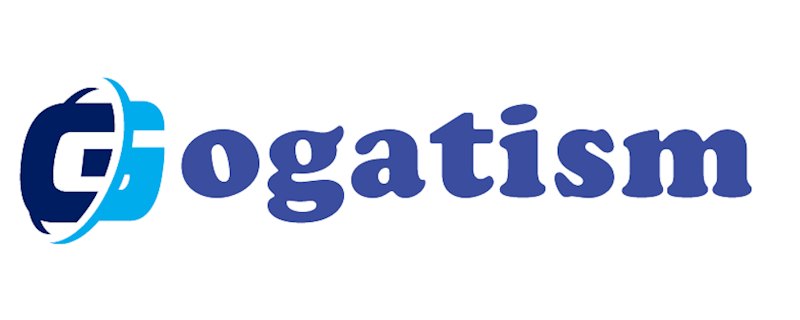マイクロソフトさんから出しているタブレット、
Surface Pro2にはWindows 8.1 Proが搭載されています。
個人的にHomeとProの一番の違いはリモートデスクトップかな、と思うので
Surface Pro2とデスクトップマシンで相互にリモートデスクトップを試してみました。
どちらを親にするにしろ設定手順は同じ。
まずはシステムのプロパティからリモートの設定を開きます。
(デスクトップの左下隅を右クリック、もしくはコントロールパネルから)

そして、「このコンピューターへのリモート接続を許可する」にチェックを入れ、「ネットワークレベル認証でリモートデスクトップを実行しているコンピューターからのみ接続を許可する」のチェックを外します。

これで基本的に接続できますが、親マシンが無線LAN、WiFiを使っている場合、
ネットワーク接続がプライベートネットワークになっているか確認しましょう。
パブリックネットワークの場合はファイアウォールを外す必要があります。

チャームウィンドウの設定→PC設定の変更→ネットワーク→つないでいるネットワークの
「デバイスとコンテンツの検索」を有効にするとパブリックからプライベートに切り替えることができます。
これで準備OK。
なお、もし親がWindows7/Vista/XPの場合、ユーザーにパスワード設定をする必要があります。
チャームウィンドウの検索から「リモートデスクトップ」と検索すると、
リモートデスクトップ接続のアイコンが出てくるので、
これを起動します。

親マシンのIPアドレスとMicrosoftアカウント名を入力してください。

IPアドレスはコマンドプロンプト(デスクトップ左下を右クリック)からipconfigと入力すれば調べられます。

ちゃんとつながったらパスワード入力画面が出てくるので、パスワードを入れれば接続完了です。

デスクトップ→Surface Pro2および
Surface Pro2→デスクトップ、どちらも確認できました。
当然ですがデスクトップはPro版が必須ですが。
デスクトップからSurfaceをいじくるもよし、
布団の中からSurface経由でPCにアクセスするもよし、
やり方をしっておくと世界が広がります。
たぶんMacからでもリモートデスクトップソフトとか入れればできるだろうし、
おそらくiPadからもできる気がする。
気になる人は試してみてはどうでしょう。
 そして、「このコンピューターへのリモート接続を許可する」にチェックを入れ、「ネットワークレベル認証でリモートデスクトップを実行しているコンピューターからのみ接続を許可する」のチェックを外します。
そして、「このコンピューターへのリモート接続を許可する」にチェックを入れ、「ネットワークレベル認証でリモートデスクトップを実行しているコンピューターからのみ接続を許可する」のチェックを外します。
 これで基本的に接続できますが、親マシンが無線LAN、WiFiを使っている場合、
ネットワーク接続がプライベートネットワークになっているか確認しましょう。
パブリックネットワークの場合はファイアウォールを外す必要があります。
これで基本的に接続できますが、親マシンが無線LAN、WiFiを使っている場合、
ネットワーク接続がプライベートネットワークになっているか確認しましょう。
パブリックネットワークの場合はファイアウォールを外す必要があります。
 チャームウィンドウの設定→PC設定の変更→ネットワーク→つないでいるネットワークの
「デバイスとコンテンツの検索」を有効にするとパブリックからプライベートに切り替えることができます。
これで準備OK。
なお、もし親がWindows7/Vista/XPの場合、ユーザーにパスワード設定をする必要があります。
チャームウィンドウの検索から「リモートデスクトップ」と検索すると、
リモートデスクトップ接続のアイコンが出てくるので、
これを起動します。
チャームウィンドウの設定→PC設定の変更→ネットワーク→つないでいるネットワークの
「デバイスとコンテンツの検索」を有効にするとパブリックからプライベートに切り替えることができます。
これで準備OK。
なお、もし親がWindows7/Vista/XPの場合、ユーザーにパスワード設定をする必要があります。
チャームウィンドウの検索から「リモートデスクトップ」と検索すると、
リモートデスクトップ接続のアイコンが出てくるので、
これを起動します。
 親マシンのIPアドレスとMicrosoftアカウント名を入力してください。
親マシンのIPアドレスとMicrosoftアカウント名を入力してください。
 IPアドレスはコマンドプロンプト(デスクトップ左下を右クリック)からipconfigと入力すれば調べられます。
IPアドレスはコマンドプロンプト(デスクトップ左下を右クリック)からipconfigと入力すれば調べられます。
 ちゃんとつながったらパスワード入力画面が出てくるので、パスワードを入れれば接続完了です。
ちゃんとつながったらパスワード入力画面が出てくるので、パスワードを入れれば接続完了です。
 デスクトップ→Surface Pro2および
Surface Pro2→デスクトップ、どちらも確認できました。
当然ですがデスクトップはPro版が必須ですが。
デスクトップからSurfaceをいじくるもよし、
布団の中からSurface経由でPCにアクセスするもよし、
やり方をしっておくと世界が広がります。
たぶんMacからでもリモートデスクトップソフトとか入れればできるだろうし、
おそらくiPadからもできる気がする。
気になる人は試してみてはどうでしょう。
デスクトップ→Surface Pro2および
Surface Pro2→デスクトップ、どちらも確認できました。
当然ですがデスクトップはPro版が必須ですが。
デスクトップからSurfaceをいじくるもよし、
布団の中からSurface経由でPCにアクセスするもよし、
やり方をしっておくと世界が広がります。
たぶんMacからでもリモートデスクトップソフトとか入れればできるだろうし、
おそらくiPadからもできる気がする。
気になる人は試してみてはどうでしょう。